
אַפּדייטינג דריווערס פֿאַר די NVIDIA ווידעא קאַרטל איז אַ וואַלאַנטערי און ניט שטענדיק קאַמפּאַלסערי, אָבער מיט די מעלדונג פון נייַע אויסגאבעס, מיר קענען באַקומען נאָך "בונס" אין די פאָרעם פון בעסער אַפּטאַמאַזיישאַן, ינקריסינג פּראָודאַקטיוויטי אין עטלעכע שפּילערייַ און אַפּלאַקיישאַנז. אין פריש ווערסיעס, פאַרשידן ערראָרס און כיסאָרן אין די קאָד זענען קערעקטאַד.
אַפּדייטינג נווידיאַ דריווערס
אין דעם אַרטיקל, באַטראַכטן עטלעכע וועגן צו דערהייַנטיקן דריווערס. אַלע פון זיי זענען "געהעריק" און פירן צו די זעלבע רעזולטאַטן. אויב איינער האט נישט אַרבעטן, און עס כאַפּאַנז, איר קענען פּרובירן אנדערן.מעטאָד 1: געפאָרסע דערפאַרונג
געקטאָראָרסע דערפאַרונג איז אַ טייל פון NVIDIA און איז אינסטאַלירן מיט דעם שאָפער ווען מאַנואַל ינסטאַלירונג דאַונלאָודיד פֿון דער באַאַמטער פּלאַץ פון דעם פּעקל. ווייכווארג פאַנגקשאַנז זענען פילע, אַרייַנגערעכנט טראַקינג די מעלדונג פון נייַ ווייכווארג ווערסיעס.
איר קענט צוטריט צו די פּראָגראַם פון די סיסטעם טאַץ אָדער פֿון דער טעקע צו וואָס עס איז געווען אינסטאַלירן דורך פעליקייַט.
- סיסטעמעוודיק טאַץ.
דאָ אַלץ איז פּשוט: איר דאַרפֿן צו עפֿענען דעם טאַץ און געפֿינען די קאָראַספּאַנדינג ייקאַן אין עס. געל עקסקלאַמיישאַן צייכן סאַגדזשעסץ אַז עס איז אַ נייַע ווערסיע פון דער שאָפער אָדער אנדערע נווידיאַ. צו עפֿענען דעם פּראָגראַם, איר דאַרפֿן צו רעכט גיט אויף די ייקאַן און סעלעקטירן דעם "עפֿן NVIDIA GeForce דערפאַרונג" נומער.

- פאָלדער אויף שווער דיסק.
דער דיפאָלט ווייכווארג איז אינסטאַלירן אין די פּראָגראַם טעקעס (קס 86) טעקע אויף די סיסטעם דיסק, דאָס איז, ווו די Windows טעקע איז ליגן. דער דרך איז:
C: \ פּראָגראַם טעקעס (x86) \ nvidia קאָרפּאָראַציע \ nvidia GeForce דערפאַרונג
אויב איר נוצן אַ 32-ביסל אָפּערייטינג סיסטעם, דער טעקע וועט זיין אַנדערש, אָן די "קס 86" צייכן:
C: \ פּראָגראַם טעקעס \ nvidia קאָרפּאָראַציע \ nvidia Geforce דערפאַרונג
דאָ איר דאַרפֿן צו געפֿינען די עקסעקוטאַבלע פּראָגראַם טעקע און לויפן עס.
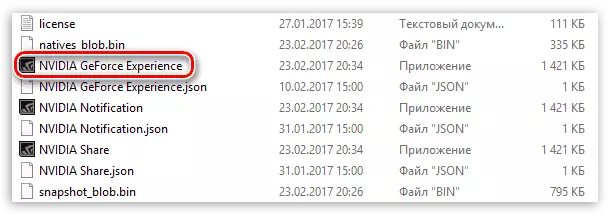
די ינסטאַלירונג פּראָצעס אַקערז ווי פאלגענדע:
- נאָך סטאַרטינג די פּראָגראַם, גיין צו די "דריווערס" קוויטל און גיט די גרין "אראפקאפיע" קנעפּל.
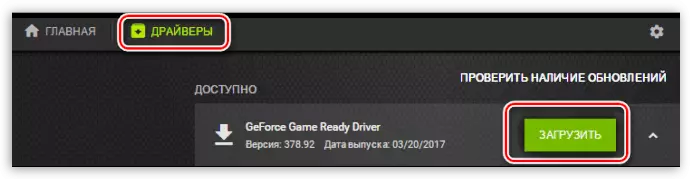
- ווייַטער, איר מוזן וואַרטן פֿאַר די קאַמפּלישאַן פון דעם פּעקל אראפקאפיע.

- נאָך דעם פּראָצעס איז געענדיקט, סעלעקטירן די ינסטאַלירונג טיפּ. אויב עס איז קיין צוטרוי אין וואָס קאַמפּאָונאַנץ זענען אינסטאַלירן, מיר צוטרוי די ווייכווארג און קלייַבן אויסדריקן.

- נאָך קאַמפּלישאַן פון די מצליח ווייכווארג דערהייַנטיקן, איר זאָל פאַרמאַכן די געקטאָראָרסע דערפאַרונג און ריסטאַרט די קאָמפּיוטער.
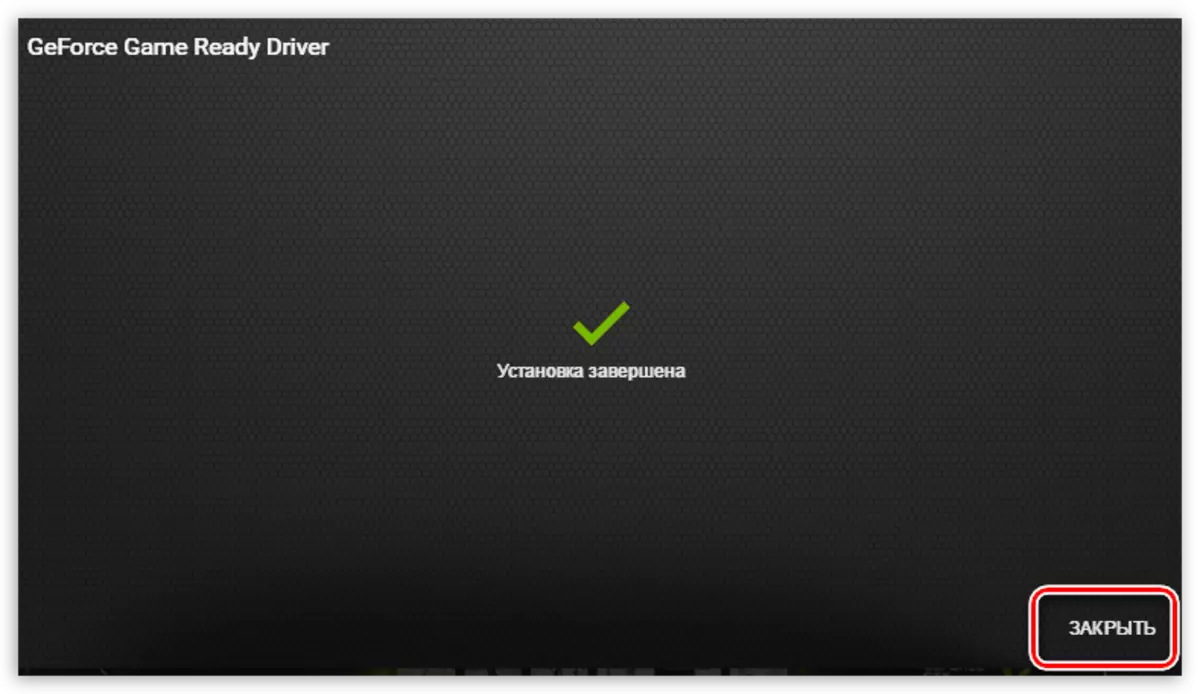
מעטאָד 2: "דיווייס מאַנאַגער"
אין די Windows אָפּערייטינג סיסטעם, עס איז אַ פונקציע פון אָטאַמאַטיק זוכן און אַפּדייטינג דריווערס פֿאַר אַלע דעוויסעס, אַרייַנגערעכנט וידאו קאַרדס. אין סדר צו נוצן עס, איר דאַרפֿן צו באַקומען צו דעם "דיווייס מאַנאַגער".
- מיר רופן די Windows קאָנטראָל טאַפליע, באַשטימען צו די "מינערווערטיק ייקאַנז" צוקוקער און געפֿינען דעם געוואלט נומער.
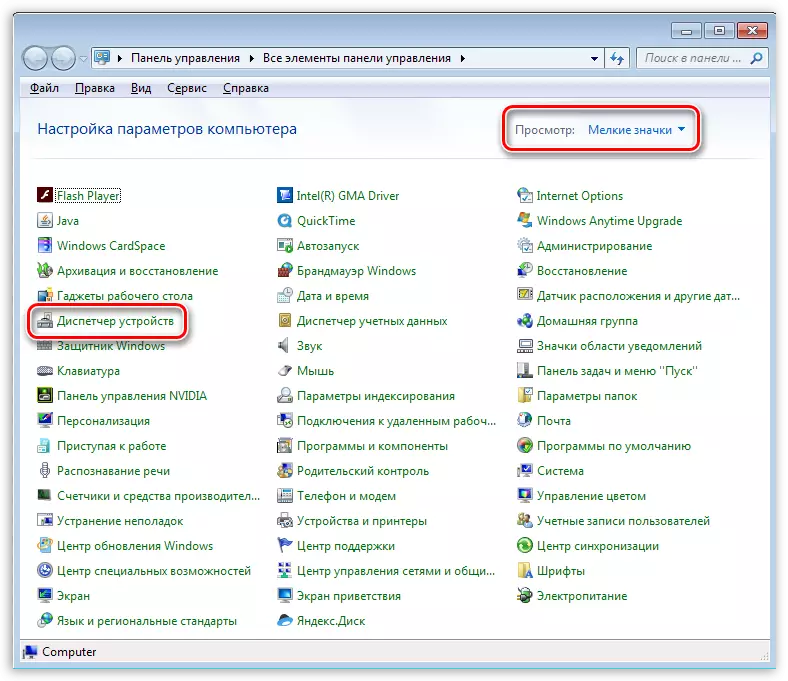
- דערנאָך, מיר געפֿינען דיין Nvidia Video קאָרט, דריקן עס מיט די רעכט מויז קנעפּל און אין די עפענט קאָנטעקסט מעניו סעלעקטירן דעם "דערהייַנטיקן דריווערס".

- נאָך געענדיקט אויבן, מיר באַקומען אַקסעס גלייַך צו די פונקציע זיך. דאָ מיר דאַרפֿן צו קלייַבן "אָטאַמאַטיק זוכן פֿאַר דערהייַנטיקט דריווערס."
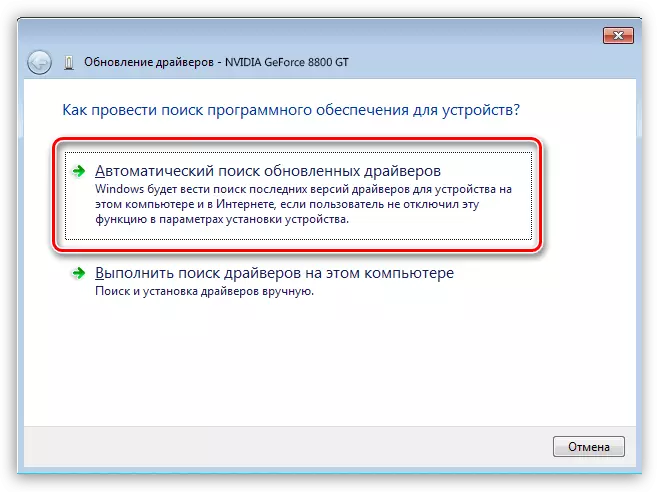
- איצט Windows זיך וועט דורכפירן אַלע די זוכן אַפּעריישאַנז אויף דער אינטערנעץ און די ינסטאַלירונג, מיר וועלן בלויז זיין באמערקט, און דאַן פאַרמאַכן אַלע Windows און רעבאָאָט.
מעטאָד 3: מאַנואַל דערהייַנטיקן
מאַנואַל דרייווער אַפּדייט ינוואַלווז זייער אייגענע זוכן אויף די Nvida וועבזייטל. אין דעם וועג איר קענען נוצן אויב אַלע אנדערע האָבן נישט געבראכט דעם רעזולטאַט, דאָס איז, קיין ערראָרס אָדער מאַלפאַנגקשאַנז זענען אויפגעשטאנען.
נאָך די אראפקאפיע, איר קענען גיין צו די ינסטאַלירונג, ווייל ביז אַהער פֿאַרמאַכט אַלע די מגילה - זיי קען אַרייַנמישנ זיך מיט די נאָרמאַל ינסטאַלירונג פון דער שאָפער.
- לויפן די ינסטאַללער. אין דער ערשטער פֿענצטער, מיר וועלן זיין פּראַמפּטיד צו טוישן די וועג פון אַנפּאַקינג. אויב איר זענט נישט זיכער וועגן די קערעקטנאַס פון דיין אַקשאַנז, איך טאָן ניט פאַרבינדן עפּעס, נאָר גיט OK.
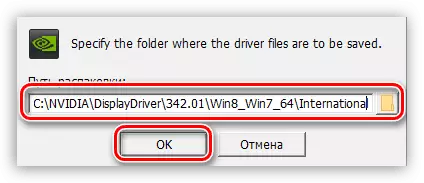
- מיר וואַרטן פֿאַר די קאַמפּלישאַן פון קאַפּיינג ינסטאַלירונג טעקעס.
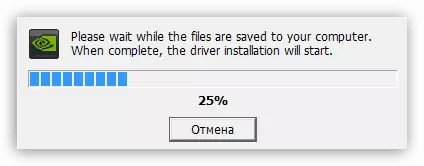
- דערנאָך, די ינסטאַלירונג מאַזעק וועט באַשטעטיקן די סיסטעם פֿאַר די בייַזייַן פון די נייטיק עקוויפּמענט (ווידעא קאַרטל), וואָס איז קאַמפּאַטאַבאַל מיט דעם אַדישאַן.

- די ווייַטערדיק ינסטאַללער פֿענצטער כּולל אַ ליסענסע העסקעם וואָס דאַרף זיין גענומען דורך געבן אַ קליק דעם "אָננעמען, פאָרזעצן" קנעפּל.
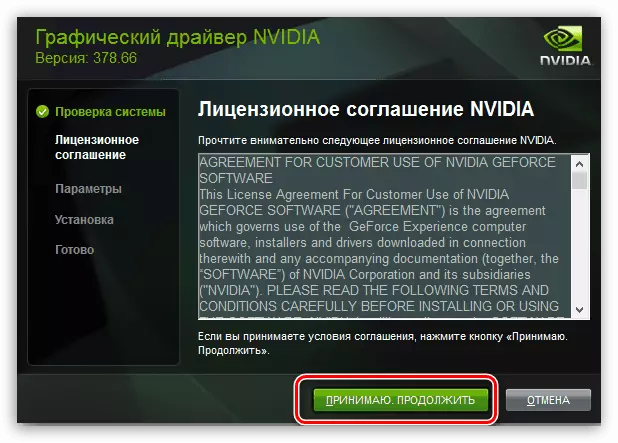
- דער ווייַטער שריט איז די ברירה פון ינסטאַללאַטיאָן טיפּ. דאָ מיר אויך לאָזן די פעליקייַט פּאַראַמעטער און פאָרזעצן דורך דרינגלעך "קומענדיקע".
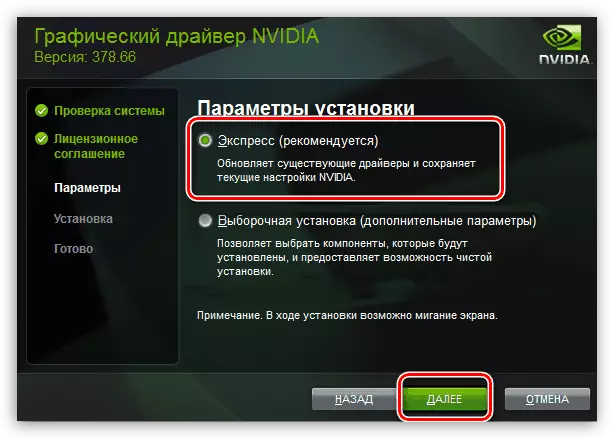
- ניט מער פון אונדז איז פארלאנגט, די פּראָגראַם זיך וועט מקיים אַלע די נייטיק אַקשאַנז און רעבאָאָט די סיסטעם. נאָך דעם אָפּבאַלאַכט, מיר וועלן זען אַ אָנזאָג וועגן אַ געראָטן ינסטאַלירונג.
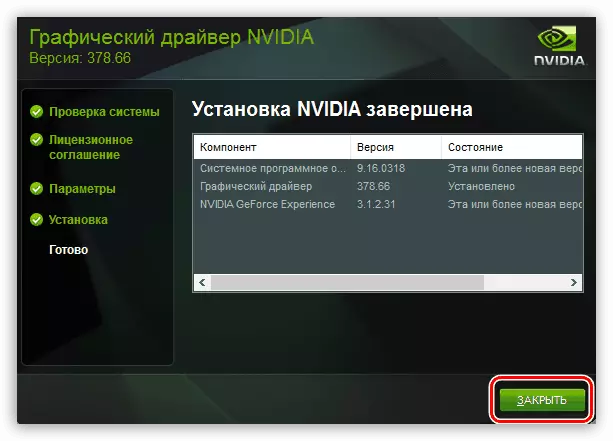
אויף דעם שאָפער דערהייַנטיקן אָפּציעס פֿאַר די Nvidia ווידעא קאַרטל ויסגעמאַטערט. איר קענען דורכפירן דעם אָפּעראַציע 1 מאָל אין 2 - 3 חדשים, נאָך די ימערדזשאַנס פון פריש ווייכווארג אויף דער באַאַמטער וועבזייטל אָדער אין די גטאָרסרע דערפאַרונג פּראָגראַם.
